【便利】Android から Windows 10 と Mac OS X のファイル操作
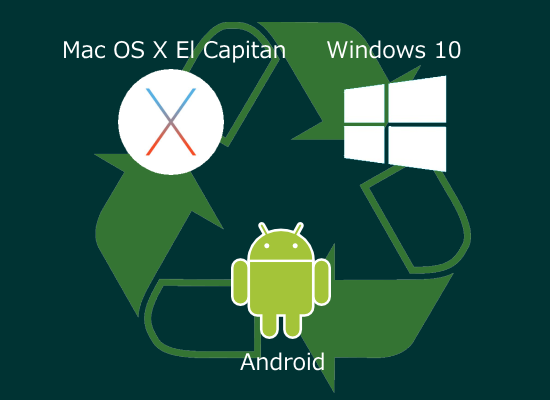 Android 端末から ES ファイルエクスプローラーを使って、Windows 10 と Mac OS X 内のファイルに自由にアクセスする設定を紹介します。コピーも移動も自由で便利。
Android 端末から ES ファイルエクスプローラーを使って、Windows 10 と Mac OS X 内のファイルに自由にアクセスする設定を紹介します。コピーも移動も自由で便利。
スポンサーリンク
ちょこっと設定するだけで、自宅ネットワークが超便利に。Android 版の無料定番ファイルマネージャーである ES ファイルエクスプローラーがあれば、Windows マシンと Mac の中に自由にアクセスして、ファイルの共有やコピー、移動などが自由自在です。
Android から自由にパソコンの中のファイルにアクセスしよう
Android による
Windows と Mac ファイル共有
こんなときに便利
・自分のパソコンの中にあるデータを子供に送ってあげる
・妻が使っているパソコンから、ファイルをコピーする
・パソコンに保存してある動画を Android タブレットにコピーして鑑賞したい
・パソコンに保存してある PDF ファイルを Android タブレットで印刷したい
・Android タブレットでネットからダウンロードしたファイルを PC に移動したい
Android から Mac にアクセス
Mac OS X での準備
リモートログインを有効にする
1. システム環境設定から「共有」に入ります
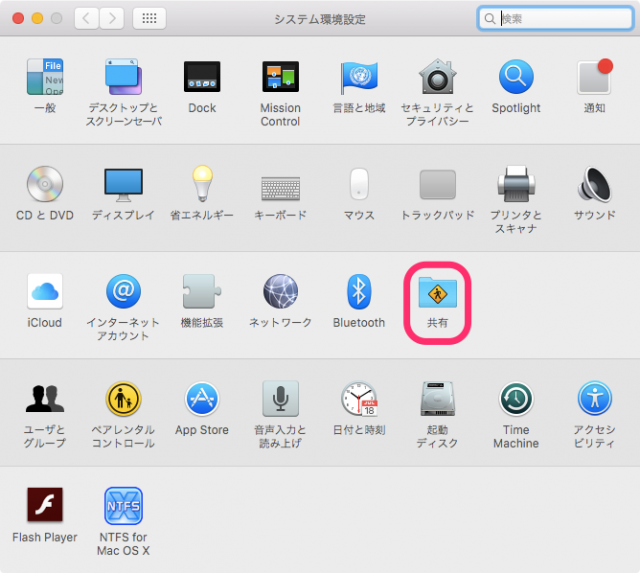
2. 「リモートログイン」にチェックを入れて、アクセスを許可するユーザーを指定します
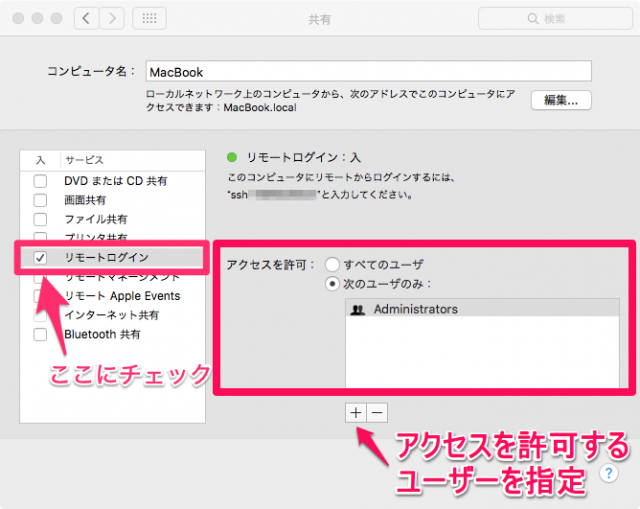
Mac のローカル IP アドレスを確認しておきます
3. システム環境設定から「ネットワーク」に入ります
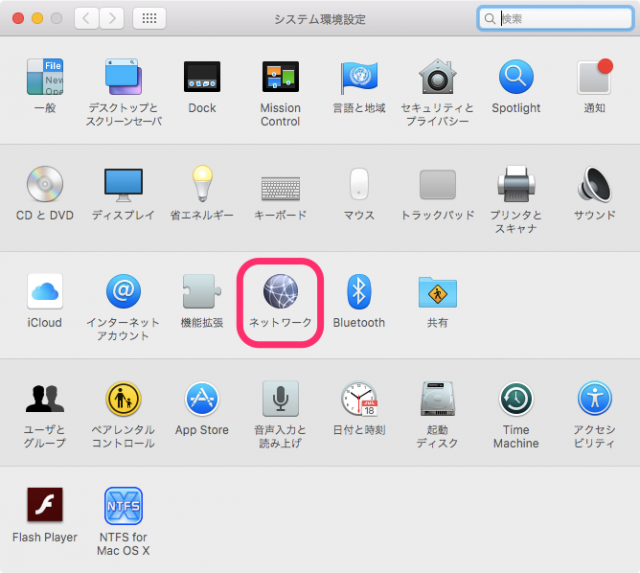
4. Mac のローカル IP アドレスをメモしておきましょう
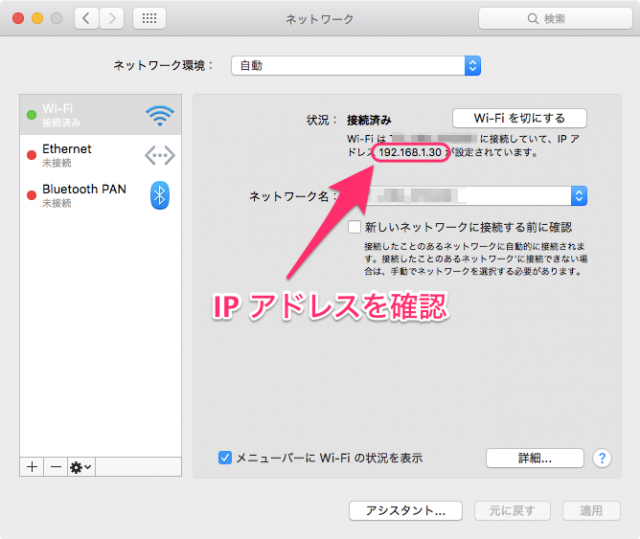
Android から Windows にアクセス
Windows 10 での準備
ローカルアカウントでPCにログインできるようにします
ログイン用にマイクロソフトアカウントのユーザーしか作っていない場合は、昔ながらのローカルアカウントが管理者権限付きで必要なので作っておきます
1. スタートボタンから「設定」をクリック
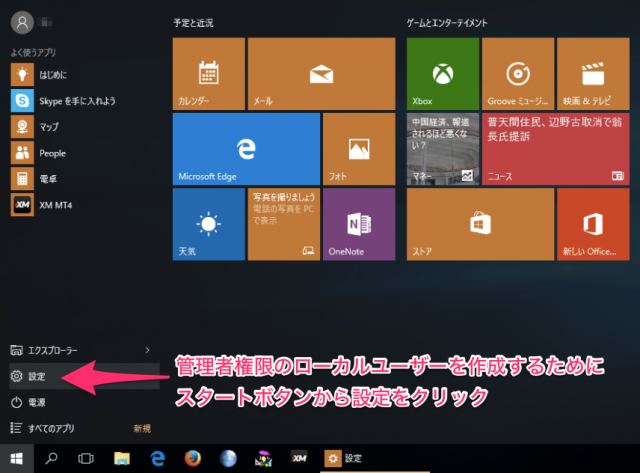
2. 「アカウント」をクリック
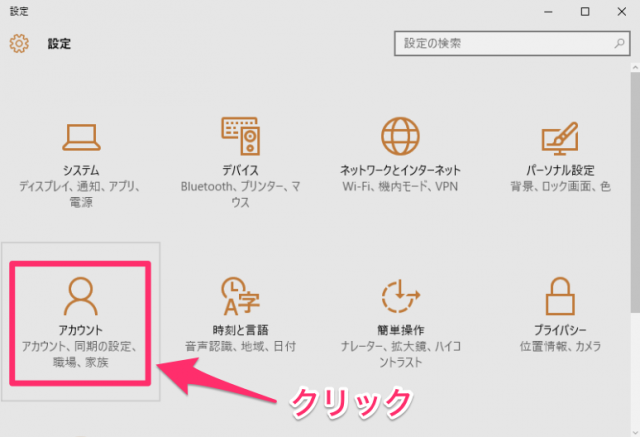
3. 「家族とその他のユーザー」をクリックして、その他のユーザーをこの PC に追加の横の「+」をクリック
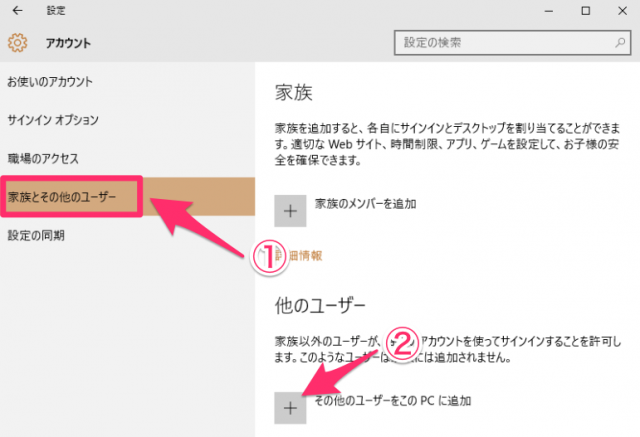
4. 「このユーザーのサインイン情報がありません」をクリック
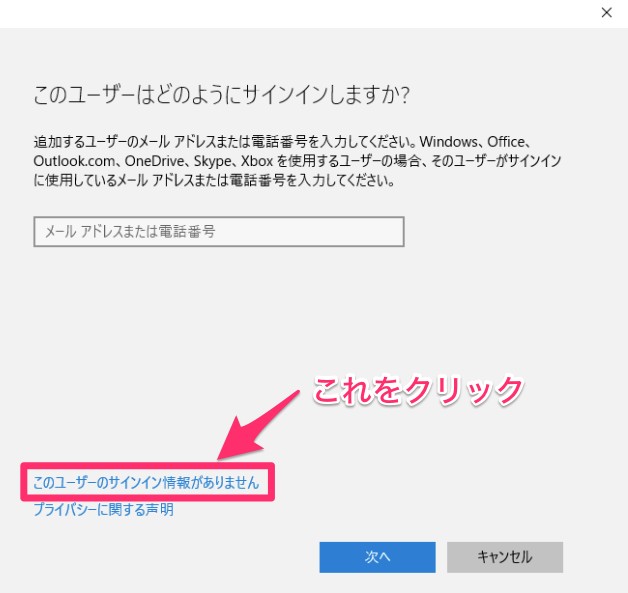
5. 「Microsoft アカウントを持たないユーザーを追加する」をクリック
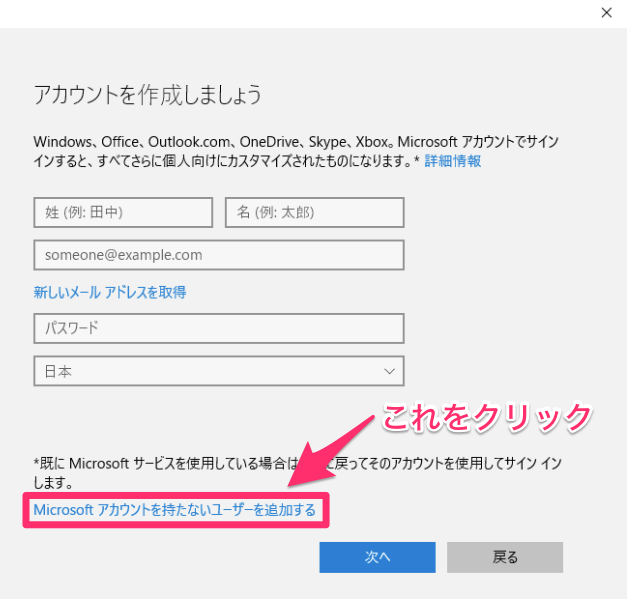
6. XP 時代から見慣れたローカルアカウント設定画面が出ます。設定して「次へ」をクリック
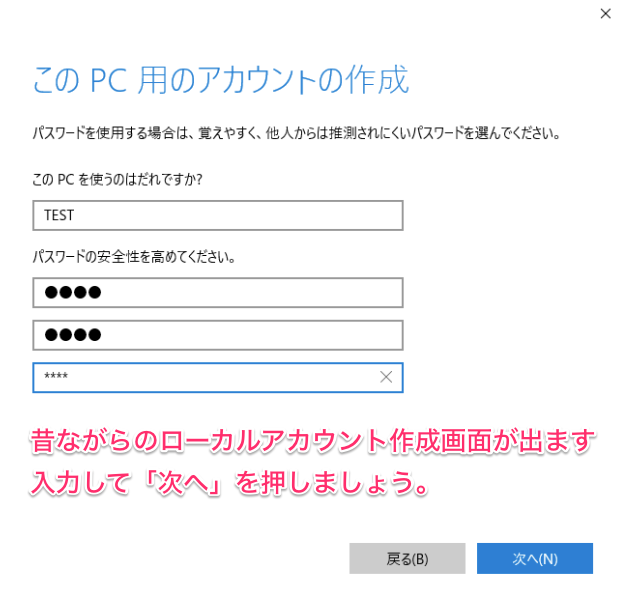
7. 作成したローカルユーザーに管理者権限を与えます
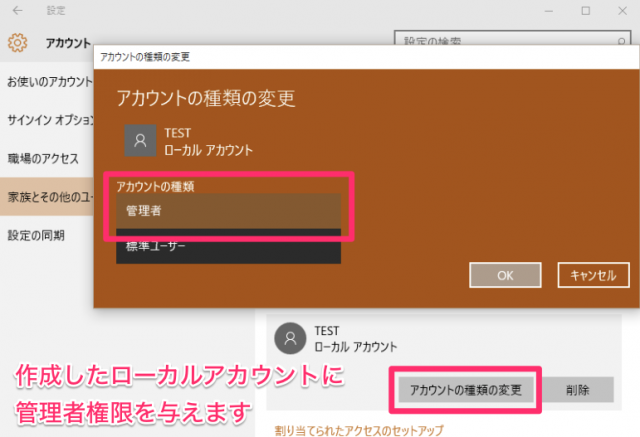
Windows マシンのローカル IP アドレスを確認しておきます
8. スタートボタンの上で右クリック「ファイル名を指定して実行」をクリック
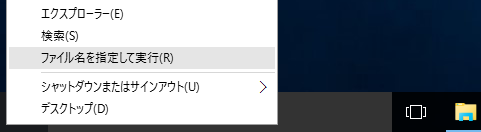
9. 名前に「cmd」と入れてOKをクリック

10. コマンドプロンプトが表示されたら、「ipconfig」と入れてエンターを押します。
Windows マシンのローカル IP アドレスをメモしておきましょう

Windows マシンのデフォルトシェア(管理共有 C$,D$…)を有効にする
11. スタートボタンの上で右クリック「ファイル名を指定して実行」をクリック
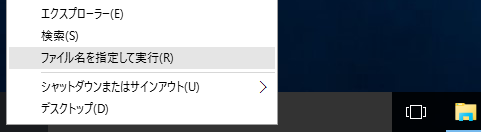
12. 名前に「regedit」と入れてOKをクリック
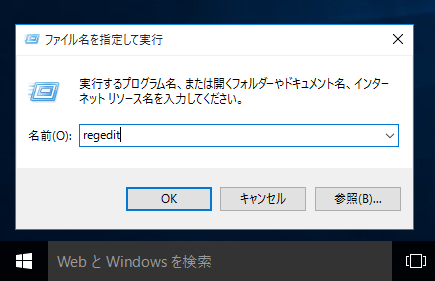
13. レジストリ エディターが起動したら、左側の階層表示を順番にダブルクリックで開いていきます。
「HKEY_LOCAL_MACHINE」→「SOFTWARE」→「Microsoft」→「Windows」→「CurrentVersion」→「Policies」→「System」
右側の何もないところで右クリック「新規作成」→「DWORD値」
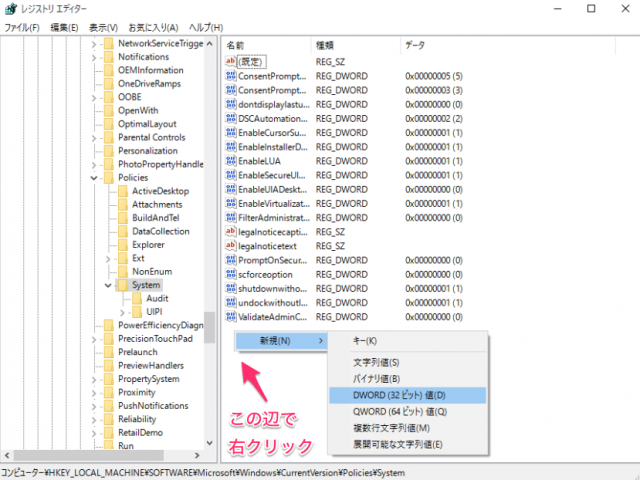
14. 名前を「LocalAccountTokenFilterPolicy」としてエンターを押す
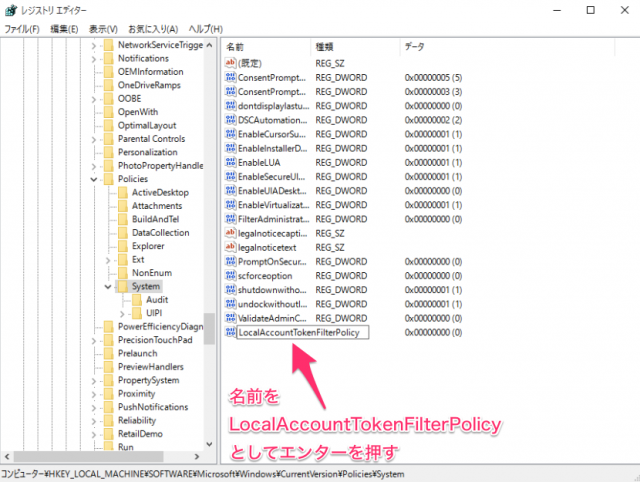
15. 作成した DWORD 値の上で、エンターまたは、ダブルクリックして値を0から1に変更する

16. これでデフォルトシェア(管理共有 C$,D$…)を有効にする設定ができたので、Windows マシンは再起動をしておきます
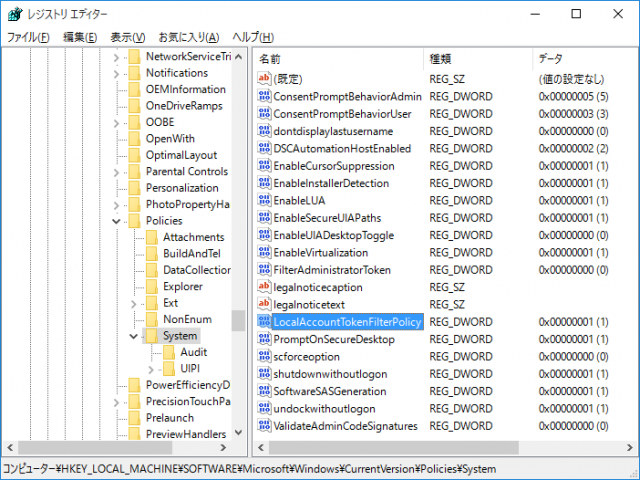
スポンサーリンク
Android から Mac や Windows にアクセス
ES ファイルエクスプローラーの設定
1. Android 端末で、Google Play から ES ファイルエクスプローラーをインストールします
https://play.google.com/store/apps/details?id=com.estrongs.android.pop&hl=ja
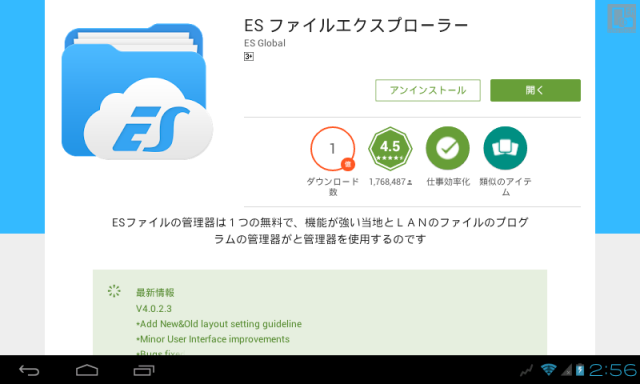
2. ES ファイルエクスプローラーを起動するとこんな感じ
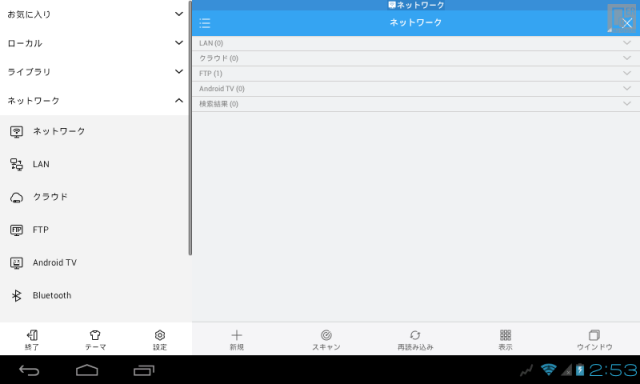
ES ファイルエクスプローラーに Mac を登録する
3. LAN をタップした後に「新規」をタップ
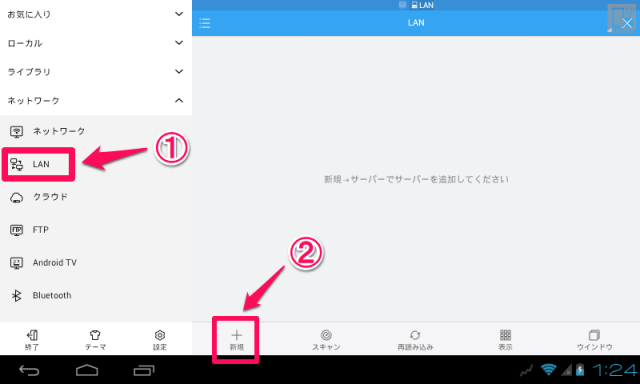
4. sftp を選択
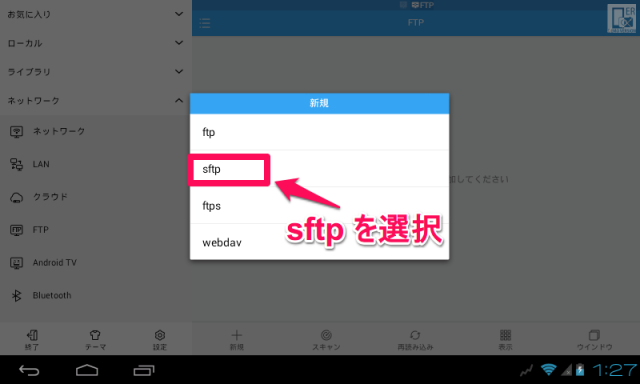
5. サーバーには、Mac のローカル IP アドレスに続けて「/Users/【ユーザー名】」とする。ユーザー名とパスワードを設定して、適当な名前をつけて OK をタップ
入力例: 192.168.1.100/Users/Test
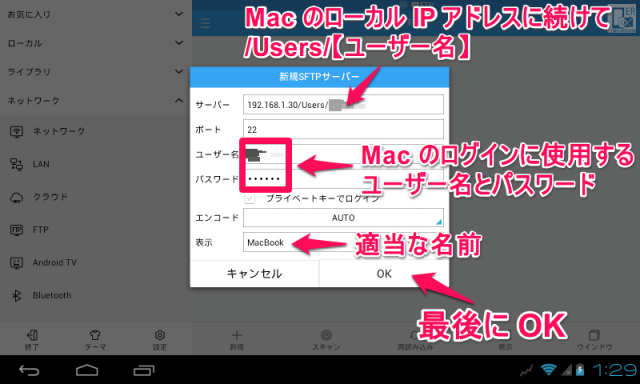
6. 完成したアイコンをタップすると Mac のファイルを自由に触れます
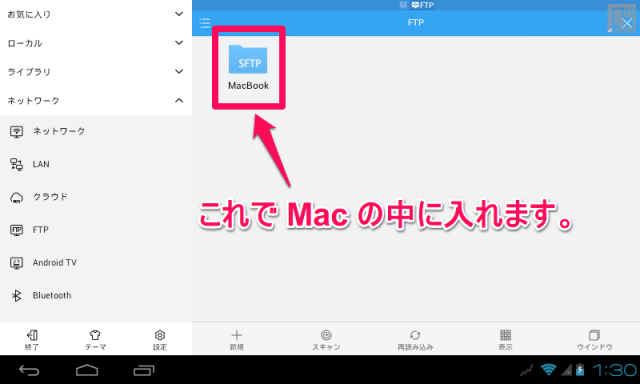
7. Android からファイルのコピー&ペースト、移動から送受信まで自由です。もちろん Android を経由して Windows マシンにファイルを送ることも可能です
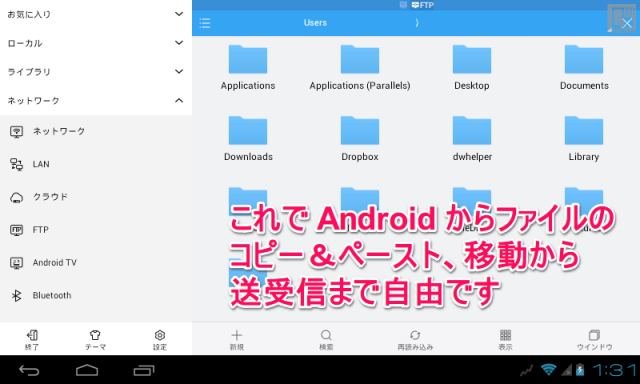
ES ファイルエクスプローラーに Windows マシンを登録する
8. 「新規」をタップした後、今度は ftp を選択
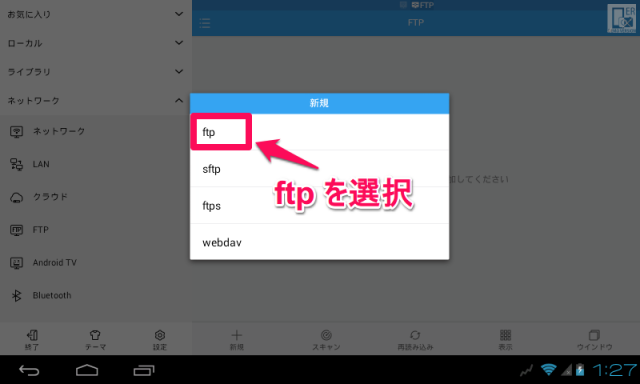
9. サーバーには、Windows のローカル IP アドレスに続けて「/c$/Users/【ユーザー名】」とする。ユーザー名とパスワードを設定して、適当な名前をつけて OK をタップ
入力例(Testのホームフォルダ): 192.168.1.10/c$/Users/Test
入力例(cドライブ全体): 192.168.1.10/c$
入力例(dドライブ全体): 192.168.1.10/d$
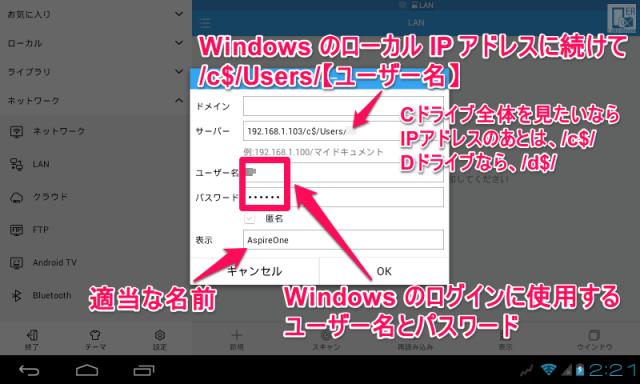
10. 完成したアイコンをタップすると Windows マシンのファイルを自由に触れます
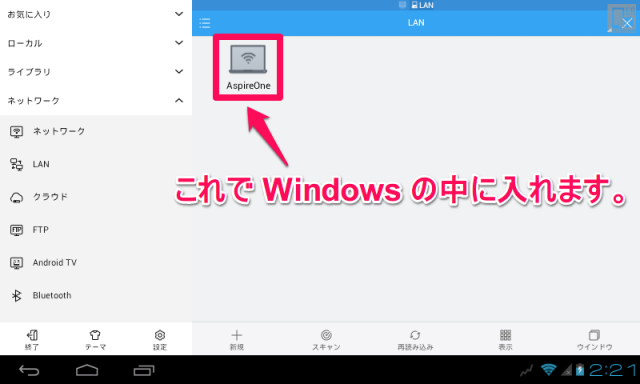
11. Android からファイルのコピー&ペースト、移動から送受信まで自由です。もちろん Android を経由して Mac にファイルを送ることも可能です
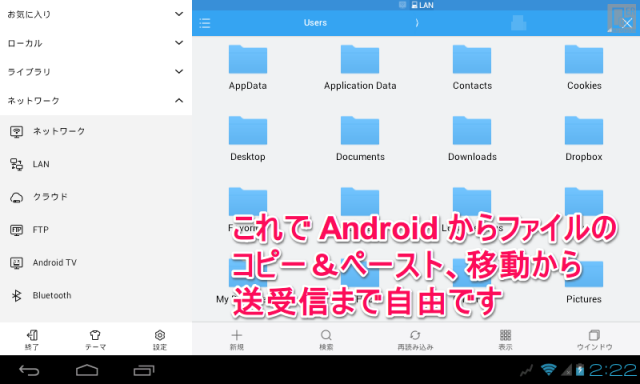
自宅などで小規模ネットワークを管理する立場の人には、とても便利です。
[adsense-link]





関連記事
-

-
すべてのGoogleユーザーが知っておくべき10のURL
Googleでクリックしたすべての広告の一覧をどこで取得できるか。管理者パスワードを忘れてしまった場
-
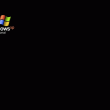
-
乗り換えをスムーズにするためのパソコンの使い方。XP からの参考に
Windows などの OS の乗り換えを簡単にする方法です。パソコンを使用する多くのユーザは、
-

-
【OS X】最も簡単な OS X インストール用 USB メモリ起動ディスク作成方法
ターミナル不要。マウス操作だけで簡単に出来てしまう。作っておいて損はない。Mac が不調のときに喉か
-

-
iPhone6 と Plus が一緒に表示されて邪魔。Amazon での商品検索方法
他の商品にも使える Amazon 商品検索のコツです。iPhone6 のケースが欲しいのに iPho
-

-
即実感! 目の疲れを軽減するパソコンの使い方その1 【Windows版】
パソコンの利用で疲れ目を感じる方は多い。モニターに映る何かを見る時間が飛躍的に増えました。まばたきの
-

-
Windows XP のセキュリティー対策まとめ 2016年版
Microsoft Security Essentials のサポートも終わってしまいましたが XP
-

-
【超簡単】閲覧先ウェブサイトに個人情報を残さない匿名アクセスの方法
ウェブサイト側に自分の IP アドレスを残さずに閲覧できる超簡単なウェブプロキシ・サービスを紹介しま
-

-
【便利】 iOS から Windows 10 と Mac OS X のファイル操作
iPhone や iPad から万能定番ファイルマネージャー GoodReader を使って、Win
-
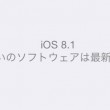
-
【iOS8 新機能発見?】メールの削除など一つ前の動作をシェイクで取り消せる
iOS8 から、または 8.1 いや iOS7 からだったのか。メールの削除やアカーブ、移動など一つ
-

-
【iOS】iPhone で Youtube を倍速再生して時間を節約
隙間時間はスマホで動画を倍速再生して視聴する。30分の動画なら15分で見終わります。もし通勤に1時間


















